文档保护忘记密码如何取消保护 word文档编辑保护密码忘了怎么解除
文档保护忘记密码如何取消保护,在日常工作中,我们经常会使用Word文档来编辑和保存重要的文件,有时候我们会设置密码来保护这些文档,以防止未经授权的人员进行修改或查看。有时我们可能会忘记这些密码,而无法对文档进行编辑或解除保护。当我们遇到这种情况时,应该如何取消Word文档的保护呢?下面将为大家介绍一些解除Word文档编辑保护密码的方法。
操作方法:
1.打开word文件,将文件另存为“网页(*.htm,*.html)”格式的文件。也可另存为“单个文件网页(*.mht,*.mhtl)”格式的文件。然后关闭word文档。
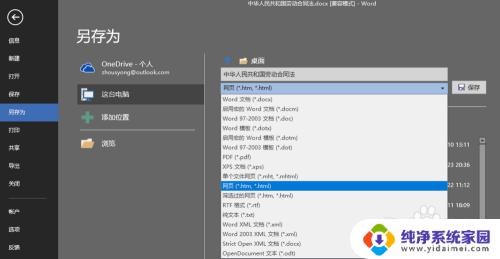
2.找到保存好的网页(*.htm,*.html)或单个文件网页(*.mht,*.mhtl)格式的文件,鼠标右击文件,选择“打开方式”->“笔记本”。用笔记本打开网页。
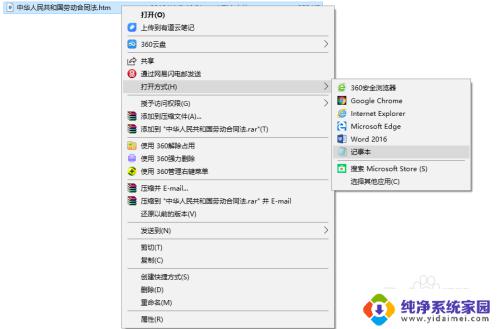
3.然后按键盘“ctrl+F”键,进入查找界面。查找“UnprotectPassword”,可以查找到如下文字段“ <w:UnprotectPassword>********</w:UnprotectPassword>”。删除该段文字,按“ctrl+S”保存,然后关闭笔记本。
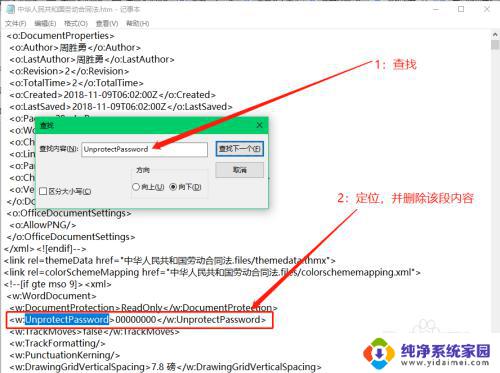
4.找到刚保存后的文件,鼠标右击文件,选择“打开方式”->“word软件”。
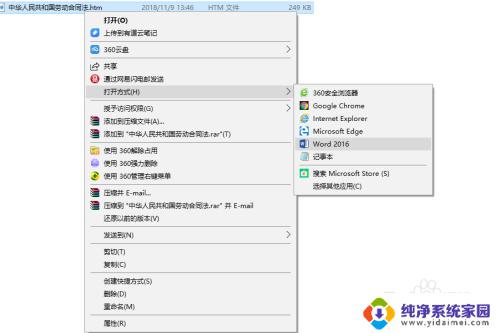
5.刚打开的文件是web版式视图,可在“视图”菜单栏选择“页面视图”。可回到常规视图。此时文件还是不能进行编辑。接下来进入菜单栏的“审阅”->"限制编辑",在弹出的界面单击“停止保护”。到此,文件恢复可编辑。
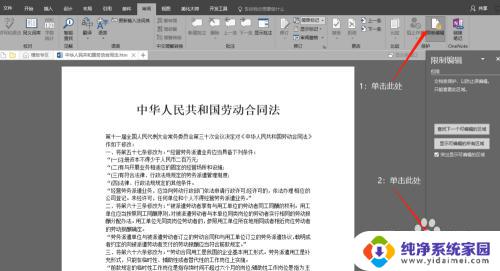
以上是有关于取消文档保护的密码的全部内容,如果您遇到了类似的情况,可以按照本文提供的方法进行解决。
文档保护忘记密码如何取消保护 word文档编辑保护密码忘了怎么解除相关教程
- wps工作表保护密码忘记 wps工作表保护密码忘记怎么办
- excel文件怎么取消密码保护 excel密码保护如何取消
- wps受保护的文档怎么解除 WPS文字软件如何取消文档保护
- wps表格密码保护文件如何解除密码 WPS取消文档保护的操作指南
- wps如何找到取消保护文档的密码 wps如何找到被保护文档的密码
- wps如何取消密码保护 wps密码保护如何取消
- 怎样给电脑文件夹加密码保护 如何设置文件夹密码保护
- wps文档设了密码、怎么取消 wps文档密码忘记了怎么取消
- excel文件怎么设置密码保护 EXCEL表格如何设置密码保护
- word文档加密忘记密码怎么办 word文档密码忘记怎么办
- 笔记本开机按f1才能开机 电脑每次启动都要按F1怎么解决
- 电脑打印机怎么设置默认打印机 怎么在电脑上设置默认打印机
- windows取消pin登录 如何关闭Windows 10开机PIN码
- 刚刚删除的应用怎么恢复 安卓手机卸载应用后怎么恢复
- word用户名怎么改 Word用户名怎么改
- 电脑宽带错误651是怎么回事 宽带连接出现651错误怎么办